|
|||||||||||||||||||||||||||||||||||
|
|
ВведениеЧетвертое издание книги «PSpice и анализ схем» развивает основные принципы анализа схем с использованием версии SPICE, называемой PSpice. Книга не является завершенным руководством по анализу цепей, она должна служить дополнением к учебникам по соответствующим дисциплинам. С этим пособием читатель может принять активное участие в изучении новых идей применения PSpice на персональных компьютерах (ПК), использующих операционные системы Windows 95, 98 или NT. Примеры, рассмотренные в книге, могут быть промоделированы с помощью 9-й версии программы от компании OrCAD. OrCAD является преемником MicroSim, с которой она слилась в 1998 году. Во время подготовки настоящего (четвертого) издания книги версия PSpice была модифицирована. Обновлен формат экрана и введены некоторые другие изменения, так что пользователю необходимо сначала ознакомиться с отличиями новой версии от прежних. Фирма OrCAD при создании версий PSpice проводит дружественную по отношению к пользователю политику, предоставляя бесплатный доступ к программному обеспечению. Поэтому издательству Prentice Hall разрешено воспроизвести программное обеспечение и включить его в CD-ROM, которым вы можете пользоваться при чтении этой книги. При этом пользователь должен знать, что у компании имеется также полная версия программы. Купив ее, заказчик получает такие услуги, как расширенная техническая поддержка, ежегодное обслуживание программ, участие в акциях торговой стратегии и скидки при обучении. Контакт с OrCAD для дополнительной информации: 9300 S.W.Nimbus Avenue Beaverton, OR 97008-7137 USA Тел.: (503) 671-9500 Факс: (503) 761-9501 E-mail: info@orcad.com Web Site: www.orcad.com Имеются также представительства фирмы в Европе и Японии. Информацию о ценах и порядке заказа в Северной Америке можно получить непосредственно у OrCAD по телефону 1-800-671-9505. Студенты, изучающие программу OrCAD, могут связаться с компанией по электронной почте: tech.support@irvine.orcad.com. Материал этой книги может быть использован при изучении следующих тем: анализ элементарных цепей на постоянном токе, анализ цепей на переменном токе, включая многофазные схемы, электронные приборы и цепи, более сложные разделы, касающиеся операционных усилителей, частотных характеристик, анализа с помощью рядов Фурье, нелинейных приборов и активных фильтров. При освоении материала книги важно, чтобы вы действительно проводили эксперименты и решали задачи на компьютере. Это даст вам непосредственное ощущение сложности возникающих обычно проблем. Кроме того, вы убедитесь, что для успешного решения задач необходимо понимание основных теоретических принципов и концепций. Если ваши основные интересы лежат в области цепей переменного и постоянного тока или электроники, то мы советуем начать непосредственно с первых глав книги. Методика использования компьютера в качестве инструмента обучения является наиболее наглядной для простых моделей, рассматриваемых в первых примерах. Когда вы освоитесь с этой методикой, то поймете, что более трудные задачи требуют лишь немного больших усилий. Примеры из этой книги были смоделированы на ПК, в котором использовался процессор AMD K6, память RAM объемом не менее 64 МБ (мегабайт) и два драйвера жесткого диска. Могут использоваться принтеры HP LaserJet II и HP DeskJet 855С. Конечно, ваш компьютер не должен быть в точности таким же. Многие результаты, которые вы получите, запустив примеры программ, будут полностью совпадать с помещенными в книге, однако графики, полученные с помощью программы Probe, могут несколько отличаться. Но в любом случае отличия будут незначительны. Предварительные замечанияПрограмма Spice широко применяется в академическом и промышленном мире, чтобы моделировать работу различных электрических и электронных схем и приборов. Она разработана в Калифорнийском университете и использовалась сначала на универсальном компьютере. Более поздние версии, такие как PSpice, предназначены для работы на ПК, компьютерах Макинтош и рабочих станциях. Эта книга предназначена для читателей, которые используют ПК с Microsoft Windows. Чтобы применять Spice для анализа цепей, необходимо создать входной (схемный) файл. Он может быть создан с помощью существующих текстовых редакторов, например, в Windows может использоваться редактор Notepad. Файлы, которыми пользуется программа PSpice, имеют расширение *.cir. Поскольку PSpice поставляется с собственным текстовым редактором, проще всего запустить программу AD PSpice и выбрать позиции меню File, New, Text File, чтобы создать необходимый входной файл. Для поддержания совместимости рекомендуется применять имена файлов, соответствующие стандартному формату 8.3, применявшемуся прежде в DOS и ранних версиях Windows. Например, файл может носить имя firstone.cir. Автор полагает, что использовать программы Schematic MicroSim и Capture OrCAD, в которых схема собирается на экране из отдельных компонентов, целесообразно после того, как получены основные сведения о PSpice. По этой причине обсуждение Schematic и Capture начинается с главы 14. Начальные шагиДемонстрационная версия программы моделирования OrCAD представлена на компакт-диске, прилагаемом к настоящей книге. Если вы являетесь студентом и работаете на учебной рабочей станции, вы, скорее всего, обнаружите, что программа уже установлена. Если же вы захотите иметь собственную копию программы на своем ПК, то можете выполнить следующие шаги для быстрой установки программы. Вставьте диск в драйвер CD-ROM и после появления главного меню просто следуйте инструкциям, появляющимся на экране. Если установка не происходит автоматически, используйте команды Start, Run и наберите следующий текст: d:orcadstart.exe если d используется на вашем компьютере для обозначения драйвера CD-ROM. Перед началом работы с PSpice рекомендуется создать новую папку, которая будет содержать все ваши входные файлы. Это позволит вам в будущем быстро находить эти файлы, также как и другие файлы, которые вы создадите в процессе анализа схем[2]. На рабочем столе Windows выберите позиции Start, Run. В строке Open: наберите winfile, затем нажмите кнопку OK. Появится экран File Manager, разделенный на две части — с папками в левой части и файлами — в правой. В верхней части экрана находятся пиктограммы, с помощью которых Вы можете создать новые папки для Ваших входных файлов. На рис. В.1 они показаны на диске Е. В большинстве случаев это будет диск С. 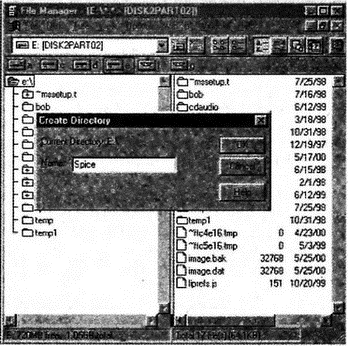 Рис. В.1. Вид окна File Manager при создании папки Spice Выберите нужную папку, щелкнув на ней мышью, затем используйте поле в правой или левой части экрана, чтобы выбрать корневой каталог или папку, щелкните на ней мышью. Затем из меню (включающем поля File, Disk, Tree, View и другие) выберите File, Create Directory…, затем перед именем введите Spice что приведет к созданию главной директории или папки в корневом каталоге. В этой директории будут содержаться все файлы, созданные вами в процессе моделирования. Наличие отдельной папки позволит вам быстро находить эти файлы, не смешивая их с файлами, являющимися частью программного обеспечения OrCAD. Несколько полезных замечанийПри создании входного файла для схемы, которую вы хотите исследовать, всегда начинайте с полного эскиза схемы. Разметьте узлы, используя для этого маркировку, отличающуюся по цвету от остального текста, например красные или голубые чернила. В схеме всегда должен присутствовать нулевой узел (0), который является опорным узлом. Остальные узлы должны иметь цифровую или буквенную маркировку (проще, обычно работать с числами). Выберите имя входного файла, например dctwo.cir. Расширение *.cir указывает на схемный (или входной) файл. Включите во входной файл команду для каждого компонента схемы. Команды для компонентов могут идти в произвольной последовательности, однако первой командой входного файла должно идти название или описание. Если на первой строке будет описание компонента, оно будет проигнорировано (воспринято как название). Последней должна быть команда .END (набранная в нижнем или верхнем регистре). Обычно буквы верхнего или нижнего регистра могут быть использованы в равной степени. Например, можно использовать буквы верхнего регистра для цепей постоянного тока, а нижнего — для переменного. Если вы используете очень малые или очень большие числовые значения, учтите следующие соответствия, принятые в Spice:
Буквы в символическом представлении могут быть набраны в верхнем или нижнем регистре. Например, для обозначения milli в равной степени можно использовать буквы М или m. Для описания конденсатора используется строка вида: С 4 5 25NF Это означает, что конденсатор подсоединен к узлам 4 и 5 и емкость его составляет 25 нФ (нанофарад). Можно упростить запись, представив единицы в оптимальной форме: С 4 5 25n Обратите особое внимание на то, что префикс в символической форме следует непосредственно за числовым значением. Не должно быть пробела между числовым значением и префиксом. Это справедливо и для экспоненциального представления префикса: С 4 5 25Е-9 Другой пример: R3 2 3 3 3kiloohms очевидно, описывает резистор сопротивлением 33 кОм (килоома), включенный между узлами 2 и 3. Правильной является при этом и следующая запись: R3 2 3 33k Независимый источник напряжения может быть представлен в форме: V 1 0 40V Символ V после значения 40 указывает обычно на источник постоянного напряжения. Другая форма записи: V 1 0 40 Некоторые читатели прошлых изданий просили о более подробном введении в методику создания входных (схемных) файлов для PSpice на ПК. Прежде чем вы начнете работать с материалами главы 1, можете рассмотреть приведенный конкретный пример или прочитать материал в разделе «Обзор PSpice». Как это делатьНа рис. В.2 приведена схема на постоянном токе, содержащая источник напряжения и четыре резистора. Узлы помечены номерами от 0 до 3. Для моделирования в Spice все узлы должны быть помечены номерами (или буквами). Должен присутствовать также опорный (нулевой) узел, помеченный цифрой 0. 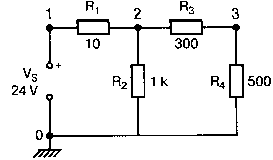 Рис. В.2. Первая схема для исследования на PSpice Создание входного файлаОткройте программу pspice.exe (рис. В.3) и выберите позиции меню File, New, Text File, как показано на рис. В.4. 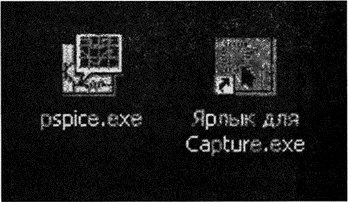 Рис. B.3. Пиктограммы на рабочем столе PSpice 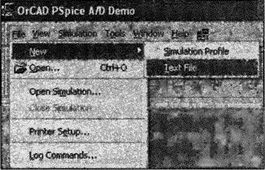 Рис. В.4. Создание текстового файла на PSpice Появится пустое окно с мигающим курсором, позволяющее ввести текст. Наберите следующий текст (позаботьтесь о точности ввода): First Circuit for Pspice VS 1 0 24V R1 1 2 10 R2 2 0 1k R3 2 3 300 R4 3 0 500 .OPT nopage .OP .END Важное замечание: не нажимайте ENTER после ввода последней строки (.END)! Если сделать это, то программа решит, что вы хотите приступить к следующему анализу. Используйте поля меню File, Save, чтобы сохранить входной файл. Программа OrCAD Demo может не содержать поля Save in. Раскройте нужное поле, щелкнув мышью по стрелке в правой части поля и выберите папку SPICE. Наберите в поле File name имя ex1.cir. При желании вы можете также раскрыть поле Save as type выбрать Circuit Files (*.cir), чтобы не забыть набрать расширение *.cir. Затем щелкните мышью на Save (рис. В.5). 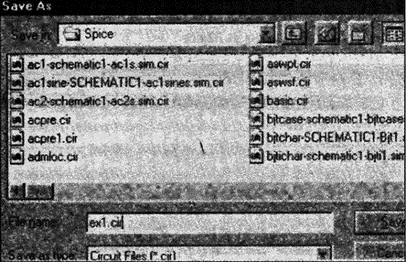 Рис. В.5. Создание и сохранение схемного файла на PSpice Не закрывая файл, используйте комбинацию клавиш Alt+F+C, затем снова откройте файл с помощью комбинации Alt+F+O. Выберите Simulation, Run ех1, как показано на рис. В.6. 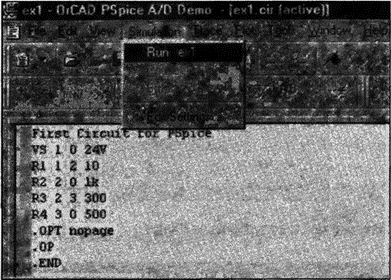 Рис. В.6. Запуск моделирования на PSpice В нижнем правом поле PSpice должно появится сообщение «100% (completion)». Просмотр выходного файлаВыберите View, Output File, чтобы увидеть результаты моделирования на экране. Они должны соответствовать рис. В.7. 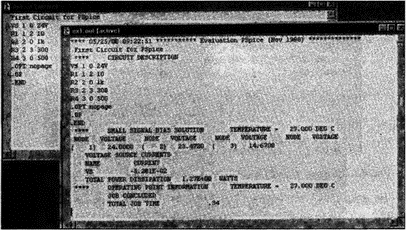 Рис. В.7. Выходной файл PSpice с результатами моделирования Чтобы были видны важные элементы выходного файла, на экране были удалены пустые строки. Хотя вы можете теперь распечатать выходной файл, выбрав File, Print, мы не будем пока делать этого. Обычный анализ цепи показывает, что напряжение V20=23,472 V (В), a V30=14,67 V (В). Ток I (отрицательный) показан в выходном файле как ток источника питания, равный 52,81 mA (мА). Полная рассеиваемая мощность, равная произведению I и VS, составляет 1,27 W (Вт). Рассмотрим содержимое входного файла. Прежде всего, в него включены входные данные компонентов схемы. Для каждого компонента они показаны в отдельной строке, содержащей достаточные для анализа на PSpice данные: тип элемента, пару узлов, к которой он подсоединен, и значение основного параметра (сопротивление, напряжение и другие). Обозначение .ОРТ (сокращение от .OPTIONS) no page предотвращает прерывание моделирования после окончания страницы выходного файла. Команда .ОР вводится обычно, чтобы показать напряжения смещения в транзисторных цепях. Для цепей постоянного тока эта команда может быть опущена. Команда .END обязательна для любого входного файла. Изменение входного файлаЧтобы извлечь больше информации из анализа на PSpice, изменим входной файл (с расширением *.cir), добавив две следующие строки. .DC VS 24V 24V 24V .PRINT DC I(R1) I(R2) I(R3) и снова запустим процесс моделирования. **** 09/08/99 10:48:54 ******* Evaluation PSpice (Nov 1998) ******* First Circuit for PSpice **** CIRCUIT DESCRIPTION VS 1 0 24V R1 1 2 10 R2 2 0 1k R3 2 3 300 R4 3 0 500 .DC VS 24V 24V 24V .PRINT DC I(R1) I(R2) I(R3) .OPT nopage .OP .END **** DC TRANSFER CURVES TEMPERATURE = 27.000 DEG С VS I(R1) I(R2) I(R3) 2.400E+01 5.281E-02 2.347E-02 2.934E-02 **** SMALL SIGNAL BIAS SOLUTION TEMPERATURE = 27.000 DEG С NODE VOLTAGE NODE VOLTAGE NODE VOLTAGE NODE VOLTAGE ( 1) 24.0000 ( 2) 23.4720 ( 3) 14.6700 VOLTAGE SOURCE CURRENTS NAME CURRENT VS -5.281E-02 TOTAL POWER DISSIPATION 1.27E+00 WATTS **** OPERATING POINT INFORMATION TEMPERATURE = 27.000 DEG С JOB CONCLUDED TOTAL JOB TIME .10 Рис. B.8. Результаты моделирования при изменении входного файла Выходной файл на рис. В.8 обогатится новой информацией. Будут показаны значения токов, указанных в строке .PRINT. Проверка с помощью обычного расчета подтверждает полученные результаты IR1=52,81 мА, IR2=23,47 мА, IR3=29,34 мА. Появление двух новых строк во входном файле будет пояснено в главе 1. Направление токаОтметим, что порядок следования узлов в записи R1 1 2 10 означает, что положительным считается ток, протекающий от узла 1 к узлу 2. Если в результате анализа ток будет протекать в обратном направлении, то в выходном файле он будет иметь отрицательное значение. Если запись для резистора будет иметь вид: R1 2 1 10 то условным положительным направлением тока будет считаться направление от узла 2 к узлу 1, и ток I(R1) в выходном файле станет отрицательным. Эта закономерность, естественно, относится ко всем резисторам схемы. Толкование направления напряжения на выходе источника напряжения Vs и на резисторах различаются. При записи VS 1 0 24V порядок следования 1, 0 означает, что напряжение внутри источника направлено от узла 1 к узлу 0. Поскольку ток в действительности вытекает из узла 1, он составляет -5,281Е-02 (ампера). Что еще можно прочестьБольшинство задач этой книги могут быть решены с помощью традиционных методик расчета, описанных в других книгах. Можно порекомендовать следующие книги в качестве материала, объясняющего и развивающего содержание отдельных глав этой книги: Circuit Analysis Irving L. Kosow, Wiley, 1988 Electronic Devices and Circuits, 5th ed. Theodore F. Bogart, Jr., Prentice Hall, 2001 Electronic Devices William D. Stanley, Prentis Hall, 1989 Electronic Devices and Circuit Theorie 7th ed. Robert L.Boylestad, Prentis Hall, 1999 Примечания:2 Далее автор описывает процесс создания новой папки в программе File Manager. В настоящее время существует несколько программ, управляющих файловой структурой (русифицированная программа Проводник, Windows Commander и другие), в которых алгоритмы создания новой папки будут иными. (Прим. переводчика.) |
|
|||||||||||||||||||||||||||||||||
|
Главная | В избранное | Наш E-MAIL | Добавить материал | Нашёл ошибку | Наверх |
|||||||||||||||||||||||||||||||||||
|
|
|||||||||||||||||||||||||||||||||||
